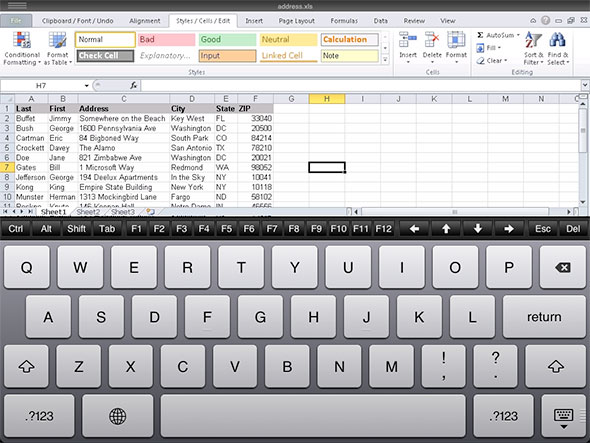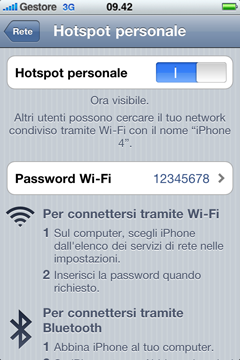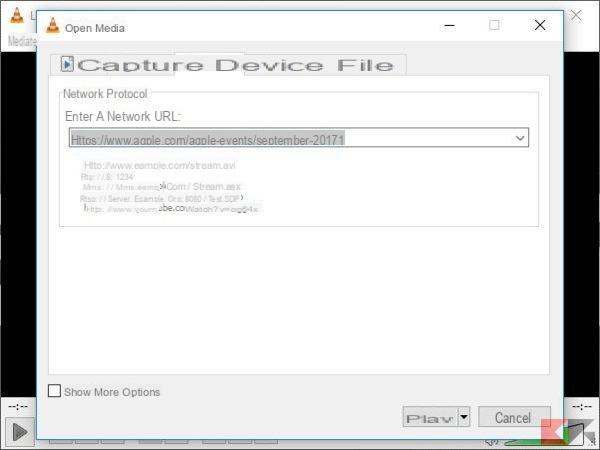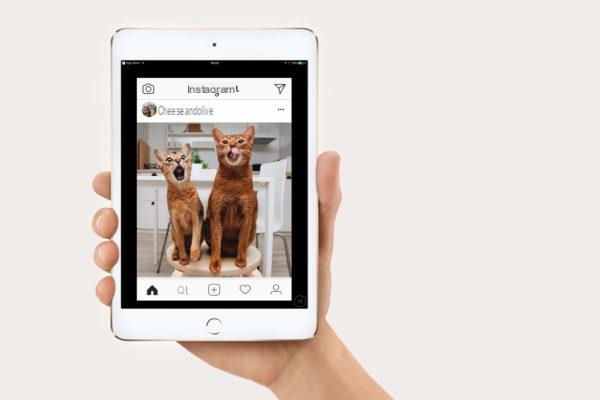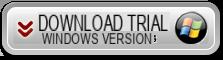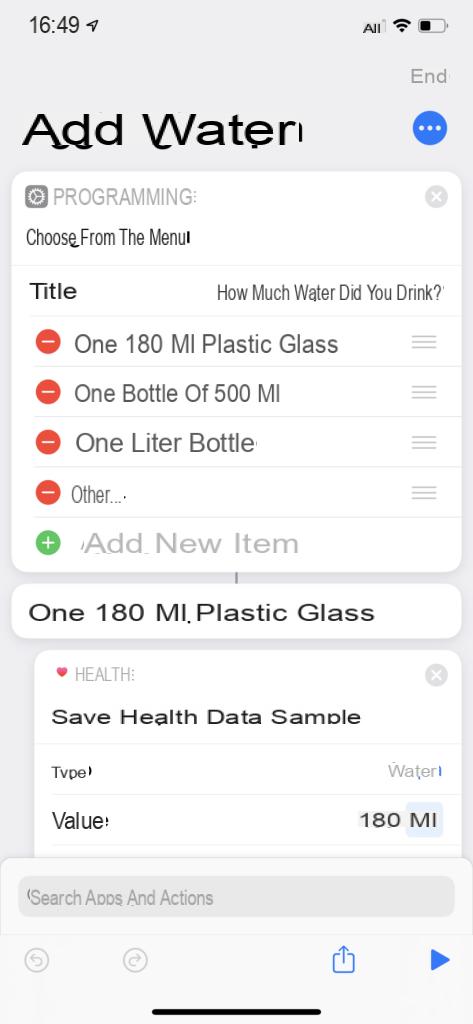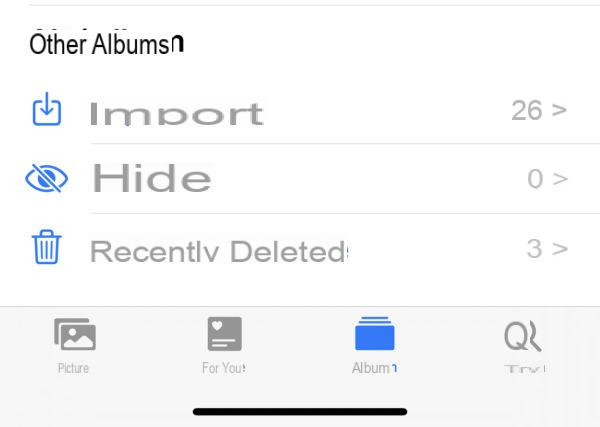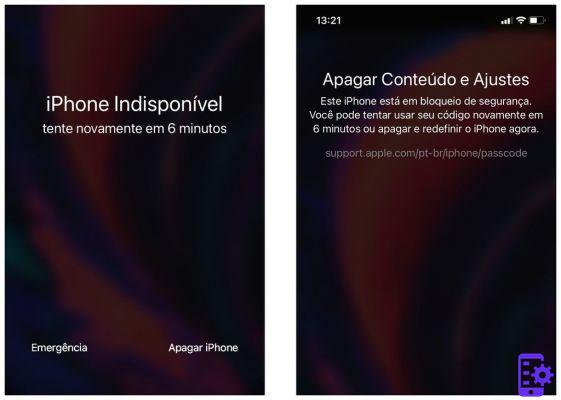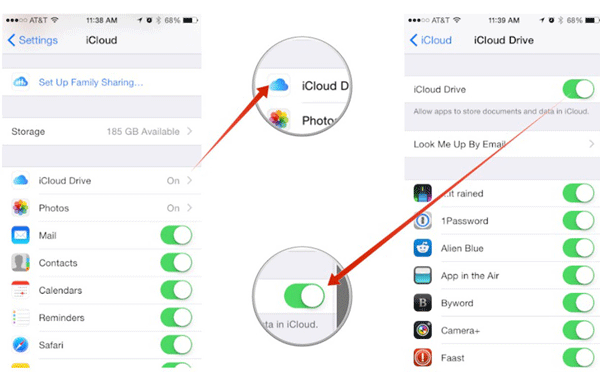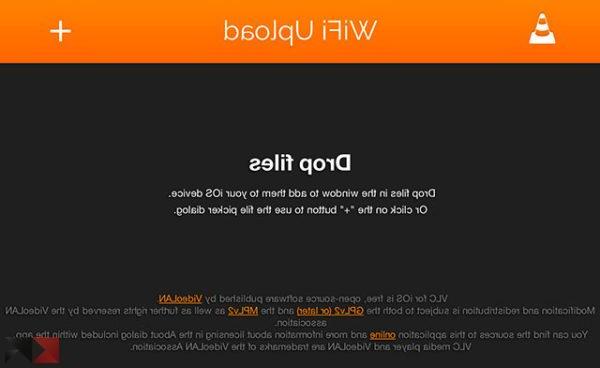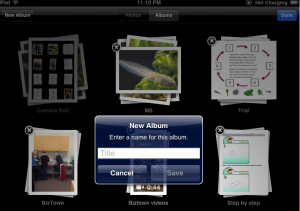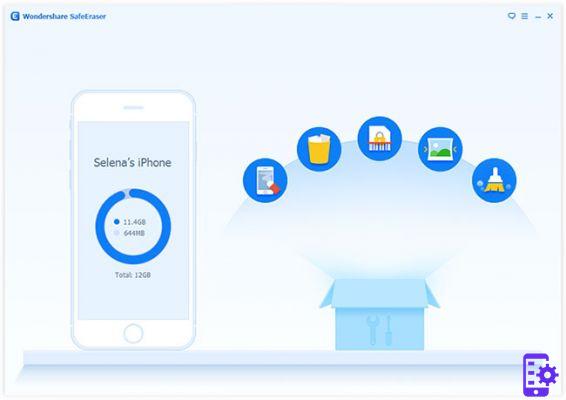Se você usa cartões, notas, post-its ou qualquer outra manobra para organizar toda a sua vida, seja ela pessoal, profissional ou não, precisa conhecer o app Sticky Notes. Gratuito na App Store do iOS, o aplicativo permite que você crie, edite e adicione adesivos coloridos para usar no seu iOS como se fossem post-its digitais.
Embora existam recursos que exigem uma compra no aplicativo, como pacotes de adesivos temáticos, novas opções de fonte, sincronização entre dispositivos na mesma conta do iCloud e muito mais, a versão gratuita do aplicativo já oferece uma série de recursos para tornar o seu mais próprio. vida prática, e a principal é adicionar post-its como widget na tela inicial do iPhone.
Confira o tutorial abaixo sobre como é fácil adicionar post-its como widget à tela inicial do seu iPhone com o aplicativo Sticky Notes + Widget Memo, gratuito na iOS App Store.
Como colocar notas adesivas na tela inicial do iPhone
Etapa 1: na App Store do iOS, procure o aplicativo Notas autoadesivas + memorando de widget e faça o download para o seu iPhone. Aqui o link direto >>
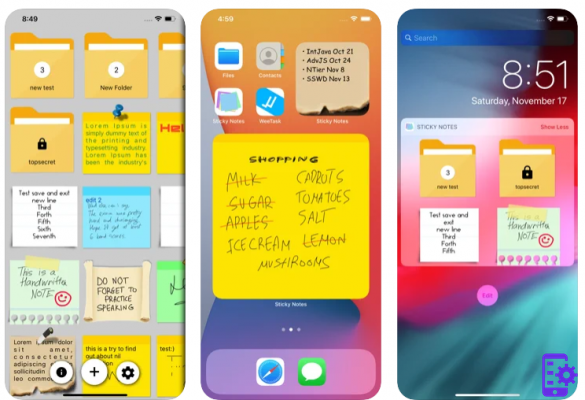
Etapa 2: Quando o aplicativo abrir, clique no ícone “+” na área inferior da tela, depois clique em “Notas”.
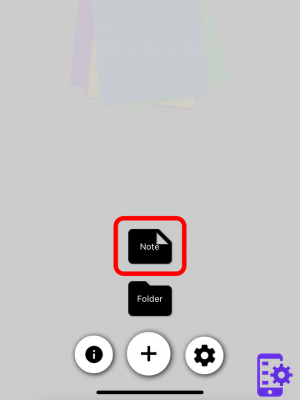
Etapa 3: um post-it aparecerá na tela. Na parte inferior da tela você encontrará outras opções de cores para o seu adesivo. Para escrever, basta selecionar na área em branco do post-it.
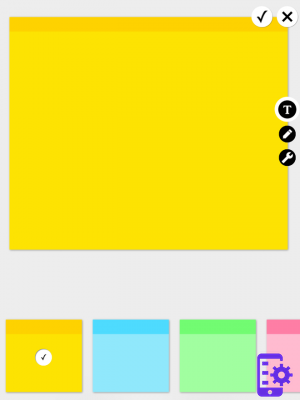
Etapa 4: quando terminar de digitar, clique no ícone do teclado no canto superior direito do adesivo para ocultar o teclado do iPhone.
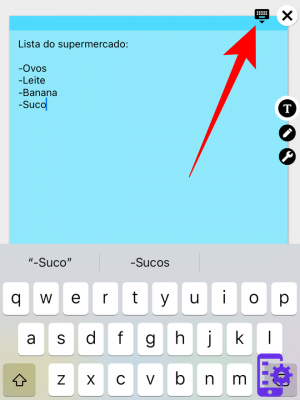
Etapa 5: para editar o texto, clique no ícone “T” no lado direito da tela. Você pode alterar a cor e o tamanho da fonte, a fonte usada e o layout do texto. Observação: conforme mencionado, existem recursos adicionais que exigem o pagamento de uma compra no aplicativo.
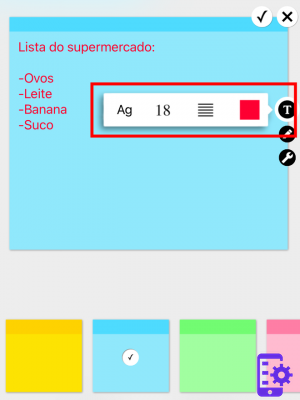
Etapa 6: quando terminar, clique no ícone "V" no canto superior direito do adesivo.
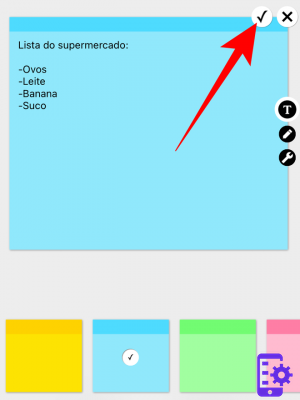
Etapa 7: você encontrará todos os seus post-its escritos em uma tela.
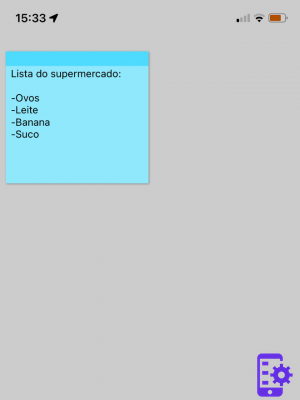
Etapa 8: clique e segure clique na tela inicial do seu iPhone para abrir o modo de edição. No canto superior esquerdo, clique no ícone “+”.
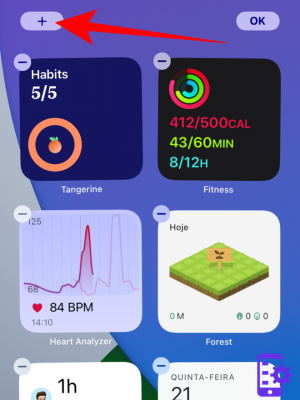
Etapa 9: na lista de opções de widget disponíveis, localize e selecione o aplicativo Sticky Notes.
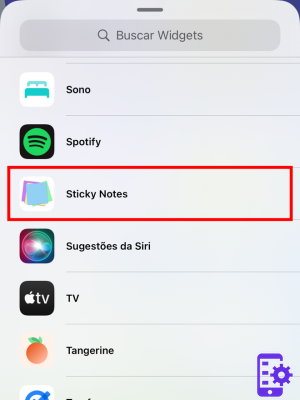
Etapa 10: Existem duas opções diferentes de tamanho do widget do aplicativo Sticky Notes para escolher. Arraste a tela para o lado direito e clique para adicionar o widget de sua preferência.
Etapa 11: após adicioná-lo, coloque o widget na posição de sua preferência na tela inicial do seu dispositivo.
Etapa 12: uma vez colocado, clique em qualquer lugar na tela para sair do modo de edição e em breve você terá um post-it na tela inicial do seu iPhone. Se desejar, repita a partir da etapa 8 para inserir mais post-its e colocá-los convenientemente para visualização diária.
21